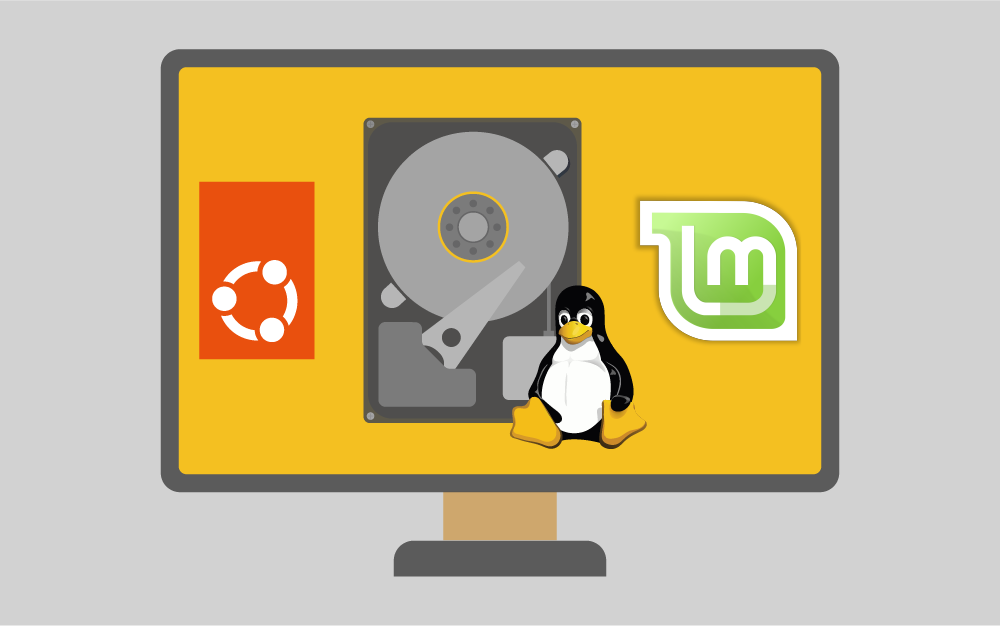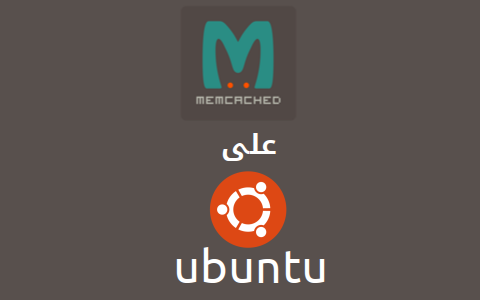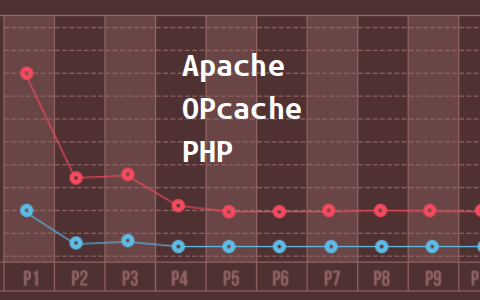البحث في الموقع
المحتوى عن 'تخزين مؤقت'.
-
تتراكم البرامج والملفات الخاصة بالمستخدمين مع الزمن ضمن أي نظام تشغيل وحتى عندما يقوم المستخدم بإزالة بعض البرامج فقد تبقى عدة ملفات عالقة للأبد ضمن ملفات نظام التشغيل. يمكن للمستخدم الذي يمتلك مساحات تخزينية تفوق التيرا بايت Tera Byte أن يتجاهل هذه التراكمات، أما المستخدم الذي يمتلك قرصًا صلبًا من نوع SSD والذي يكون عادة بسعات منخفضة فقد يضطر إلى إزالة هذه التراكمات بشكل دوري. يتضمن هذا المقال أبسط الطرق الذي يستطيع المستخدم تنفيذها لتحرير المساحة ضمن توزيعة أوبونتو Ubuntu ويجب على المستخدم مراقبة المساحة الحرة ضمن جهازه باستمرار ليختار الوقت المناسب لتحرير المساحة. فحص المساحة الحرة ضمن توزيعة أوبونتو يستطيع المستخدم التحقق من المساحة الحرة المتبقية على حاسبه الشخصي باستخدام أداة تحليل استخدام القرص Disk Usage Analyzer المتاحة بشكل افتراضي ضمن توزيعة أوبونتو. يمكن البحث عن هذه الأداة ضمن القائمة الرئيسية وبعد تشغيلها يظهر القرص الصلب والمساحة الحرة المتبقية. يستطيع المستخدم البدء بتحرير المساحة عندما تبلغ المساحة المتبقية من القرص الحد الذي يراه مناسبًا ويمكن بعد الانتهاء من عملية التحرير إعادة تفقد المساحة باستخدام نفس الأداة. تحرير مساحة القرص ضمن توزيعتي أوبونتو و لينكس مينت توجد عدة طرق لتحرير مساحة القرص الصلب ضمن توزيعة أوبونتو أو أنظمة التشغيل المبنية على أوبونتو. منها ما يكون عن طريق تنفيذ الأوامر النصية ومنها ما يكون متاحًا باستخدام أدوات ذات واجهات رسومية. تجدر الإشارة إلى أنه من الأفضل أن يتجنب المستخدم العادي تنفيذ بعض العمليات التي لا يتقنها بشكل جيد تجنبًا لأية ضرر يمكن أن يصيب الحاسب. يتم الاعتماد على نسخة أوبنتو 16.04 في هذا المقال ولكن تبقى الخطوات ذاتها من أجل أوبونتو 18.04 وإصدارات أوبونتو المختلفة كما تنطبق هذه التعليمات على الأنظمة المعتمدة على أوبونتو مثل مينت وغيرها. 1. التخلص من الحزم غير المستخدمة قد تحتاج حزمة ما يقوم المستخدم بتثبيتها إلى تثبيت مجموعة من الحزم الضرورية لعملها، تظهر مشكلة عندما يتم إزالة هذه الحزمة دون أن تتم إزالة الحزم المرتبطة بها مما يؤدي إلى تراكمها واستهلاكها لمساحة تخزينية دون جدوى. وجدنا في [نضع هنا رابط المقالة رقم 7](رابط المقالة رقم 7) أنه يمكن استخدام الأمر apt-get الذي يستخدم لتثبيت الحزم من أجل إزالة الرزم عن طريق الأمر autoremove والذي يزيل هذه الرزم العالقة كما أنه يزيل أي نسخ قديمة من نواة نظام التشغيل لينكس والتي يمكن أن تصبح بلا فائدة بعد ترقية النظام. يتم ذلك عبر تنفيذ الأمر التالي في موجه الأوامر وبالطبع فإننا نحتاج إلى صلاحيات مناسبة لتنفيذ عمليات الحذف هذه: sudo apt-get autoremove يظهر الشكل أدناه أنه سيتم تحرير مساحة تعادل 300 ميغابايت من القرص الصلب بعد نجاح تنفيذ هذه العملية ويمكن أن تكون هذه المساحة أكبر وذلك تبعا لطريقة استخدام الحاسب والفترة الزمنية المنقضية منذ آخر عملية تحرير مساحة تم تنفيذها. 2. إزالة التطبيقات غير الضرورية توجد العديد من التطبيقات الموجودة بشكل افتراضي ضمن توزيعة أوبونتو، وقد تمر سنين دون أن يستخدمها أحد وخصوصًا الألعاب وبعض التطبيقات الإضافية وبالتالي يمكن إزالتها. كما ينطبق ذلك على بعض التطبيقات التي ثبّتها المستخدم واستخدمها مرة واحدة ونسي استخدامها أو أنه لم يعد بحاجتها لذلك يجب إزالة هذه التطبيقات إما بالاعتماد على مركز البرمجيات Software Center أو باستخدام موجه الأوامر وتنفيذ الأمر التالي: sudo apt-get remove package-name1 package-name2 3. تنظيف الذاكرة المخبئية Cache الخاصة بالأداة APT تستخدم توزيعة أوبونتو الأداة APT من أجل تثبيت وإدارة وإزالة الحزم البرمجية. تحتفظ هذه الأداة بنسخة من الحزم البرمجية التي تم تحميلها وتثبيتها مسبقًا حتى بعد أن تتم إزالة هذه الحزم البرمجية من النظام. يتم تخزين هذه الحزم ضمن المسار /var/cache/apt/archives. يزداد حجم هذا المجلّد مع الزمن ويمكن التحقق من حجمه عبر تنفيذ الأمر: sudo du -sh /var/cahce/apt يظهر الشكل أنه تم إشغال حوالي 500 ميغابايت من القرص في المجلّد السابق ويجب تحرير هذه المساحة. يمكن تحرير هذه المساحة بطريقتين، إما عن طريق إزالة الرزم التي أصبحت قديمة جدًا والتي لا يمكن إعادة استخدامها بعد اعتماد تحديث ما مما يجعلها بلا قيمة ويتم ذلك بتنفيذ الأمر: sudo apt-get autoclean أو عبر حذف كامل هذه المساحة التخزينية مما يوفر الكثير من المساحة ولكنه قد يجبر المستخدم على تنزيل بعض الحزم البرمجية في حال احتاجها مرة ثانية في حال لم تكن هذه الحزم قديمة ويتم ذلك بتنفيذ الأمر: sudo apt-get clean 4. تفريغ ملفات السجلات ملاحظة: هذه الخطوة تتطلب معرفة متقدمة. تتضمن جميع توزيعات لينكس آليات تسجيل لحفظ جميع العمليات والقيم التي تتغير ضمن النظام. نجد سجلًا خاصًا بنواة نظام التشغيل وسجلًا خاصًا برسائل النظام وسجلًا يحتوي على الأخطاء الخاصة بجميع الخدمات التي تعمل ضمن نظام لينكس سواء كانت من ضمن نظام التشغيل أو أن المستخدم ثبتها على النظام. يزداد حجم هذه السجلات بسرعة كبيرة، إذ تسجّل هذه القيم دون توقف مما يجعل حجم هذه السجلات كبيرًا ويمكن الاطلاع على هذا الحجم عن طريق تنفيذ: journalctl --disk-usage تجدر الإشارة إلى أنه على عكس الحزم فلا يجب حذف جميع السجلات ويجب الاحتفاظ ببعضها لذلك من الشائع أن يحتفظ المستخدم بالسجلات التي لم يمض عليها زمن طويل، يتم تنفيذ الأمر أدناه لإزالة السجلات التي تتضمن المعطيات المتعلقة بالأداء منذ أكثر من ثلاث أيام: sudo journalctl --vacuum-time=3d يظهر الخرج أدناه بعد تنفيذ الأمر السابق: abhishek@itsfoss:~$ journalctl --disk-usage Archived and active journals take up 1.8G in the file system. abhishek@itsfoss:~$ sudo journalctl --vacuum-time=3d Vacuuming done, freed 1.7G of archived journals from /var/log/journal/1b9ab93094fa2984beba73fd3c48a39c 5. إزالة النسخ القديمة من التطبيقات المثبّتة باستخدام مدير الحزم Snap ملاحظة: هذه الخطوة تتطلب معرفة متقدمة. يتيح مدير الحزم Snap الكثير من التطبيقات التي تفيد المستخدمين ولهذا يكون لها شعبية كبيرة مقارنة بمدراء الحزم التقليديين، تكمن المشكلة الأساسية أنّ الحزم المثبّتة عن طريق مدير الحزم Snap تكون أكبر حجمًا من غيرها ومما يزيد من حجم المشكلة أن مدير الحزم Snap يحتفظ بنسختين على الأقل من نفس الحزمة التي يتم تثبيتها وذلك في حال رغب المستخدم العودة إلى نسخة أقدم من نفس الحزمة، نستعرض المساحة التي تستهلكها هذه الأداة عبر تنفيذ الأمر التالي ويظهر الخرج المبين أدناه بعد تنفيذها du -h /var/lib/snapd/snaps 4.0K /var/lib/snapd/snaps/partial 5.6G /var/lib/snapd/snaps نلاحظ أن المساحة المشغولة وصلت إلى خمسة غيغابايت وهذه المساحة كبيرة نسبيًا. مع تفاقم هذه المشكلة عمد أحد المطورين العاملين ضمن فريق تطوير مدير حزم Snap وهو آلان بوب إلى تطوير سكربت Script بسيط يزيل النسخ القديمة من التطبيقات المثبّتة باستخدام مدير الحزم Snap. ننشئ ملف نص برمجي ونضع فيه المحتوى التالي: #!/bin/bash # Removes old revisions of snaps # CLOSE ALL SNAPS BEFORE RUNNING THIS set -eu snap list --all | awk '/disabled/{print $1, $3}' | while read snapname revision; do snap remove "$snapname" --revision="$revision" done يجب إضافة الصلاحيات التنفيذية المناسبة لملف النص البرمجي السابق وتشغيله مع صلاحيات مدير باستخدام sudo. يتم تحرير المساحة المحجوزة التي يمكن تحريرها ونستعرض المساحة بنفس الطريقة السابقة ليكون الخرج بالشكل التالي: du -h /var/lib/snapd/snaps 4.0K /var/lib/snapd/snaps/partial 2.5G /var/lib/snapd/snaps فصلنا أكثر عن هذه الخطوة في مقال مسح حزم Snap المعطلة لتحرير المساحة في لينكس. 6. إزالة الذاكرة الوسيطة الخاصة بالصور المصغّرة thumbnail ملاحظة: هذه الخطوة تتطلب معرفة متقدمة. تنشئ توزيعة أوبونتو صور مُصغَّرة خاصة بالعرض ويخزنها في مجلّد مخفي ضمن المساحة التخزينية الخاصة بالمستخدم وهو ~/.cache/thumbnails. يزداد عدد هذه المصغّرات مع الزمن وبالتالي يزداد حجمها مع العلم بأن بعض هذه المصغرات تعود لصور لم تعد موجودة ولهذا يجب إزالتها. يمكن التحقق من حجم الذاكرة الوسيطة الخاصة بالمصغرات عبر تنفيذ الأمر التالي: du -sh ~/.cache/thumbnails يبين الشكل التالي نتيجة تنفيذ هذا الأمر: يفضل تحرير هذه المساحة كل بضعة أشهر ويمكن ذلك بتنفيذ الأمر التالي: rm -rf ~/.cache/thumbnails/* 7. إيجاد وحذف الملفات المتكررة يمكن أن تتكرر الملفات دون إدراك المستخدم وفي حال كانت هذه الملفات ذات حجوم كبيرة كملفات الفيديو أو الصور عالية الدقة فسوف يستهلك ذلك مساحة كبيرة ولهذا يمكن البحث عن هذه الملفات المكررة وإزالتها. يمكن تنفيذ ذلك باستخدام الأداة ذات الواجهات الرسومية FSlint أو باستخدام الأداة FDUPES التي تعمل ضمن موجه الأوامر والتي يبين الشكل أدناه مثالًا على عملها. يمكن للخبراء تنفيذ بعض الخطوات الإضافية لتحرير المزيد من المساحة، ولا يعني ربط الخطوات التالية بالخبراء أن المستخدم العادي لا يجب أن يحاول تنفيذ هذه الخطوات ولكن من الأفضل أن يكون حذرًا وأن يحتفظ بنسخة احتياطية لملفاته المهمة. 8. إزالة نوى لينكس القديمة التي تم تثبيتها بشكل يدوي ملاحظة: هذه الخطوة تتطلب خبرة متقدمة. ناقشنا في الخطوة رقم 1 السابقة استخدام أمر لإزالة نواة نظام لينكس القديمة ولكن يجب الانتباه أنّ هذا الأمر لا يزيل نواة لينكس التي يثبتها المستخدم بشكل يدوي وإنما فقط يزيل ما ثبّته النظام تلقائيًا. تحرر عملية الإزالة هذه الكثير من المساحة وللتحقق من وجود هذه النوى على الجهاز يمكن تنفيذ الأمر التالي: sudo dpkg --list 'linux-image*' لا تختلف إزالة نواة نظام التشغيل عن إزالة أية حزمة برمجية، فبعد أن يظهر الأمر السابق النوى المتاحة يتم تسجيل رقم الإصدار VERSION الذي يجب إزالته وننفذ الأمر التالي: sudo apt-get remove linux-image-VERSION يوصي الخبراء أن يحافظ المستخدم على نسختين أو ثلاث من نوى نظم التشغيل ومن ضمنه أحدث نسخة للنواة مما يتيح العودة إلى نسخة أقدم من النواة في حال ظهور مشكلة ضمن النواة الجديدة. 9. إزالة الحزم اليتيمة ملاحظة: هذه الخطوة تتطلب خبرة متقدمة. نعرّف الحزم اليتيمة على أنّها الحزم التي يتم تثبيتها ضمن النظام لكونها متطلّبًا لحزمة أساسية أخرى وقد حذف المستخدم هذه الخدمة الأساسية وبقيت الحزمة اليتيمة ضمن النظام. وجدنا في الخطوة رقم 1 أنه يمكن تنفيذ أمر لإزالة هذه الحزم ولكن تكمن المشكلة الأساسية إذا ثبت المستخدم هذه الحزم المكمّلة لحزمة ما بشكل يدوي وبالتالي لن يستطيع الأمر السابق إزالتها لأنه لا يستطيع الجزم بأن المستخدم ثبت هذه الحزمة لحاجته لها أم أنها كانت متطلّبًا لحزمة أخرى فيضطر إلى تجاوزها. يجب أن يبحث المستخدم عن هذه الحزم بشكل يدوي ولكن لحسن الحظ توجد عدة أدوات منها ما يمتلك واجهات رسومية مثل gtkorphan والتي تساعد في العثور على الحزم اليتيمة. يتم تثبيت هذه الأداة بتنفيذ الأمر التالي: sudo apt-get install gtkorphan يبين الشكل التالي الواجهة الأساسية للأداة وتجدر الإشارة إلى أنّ المستخدم لا يحتاج لهذه الأداة فعليًا إلا إذا كان بحاجة كل المساحة التخزينية المتاحة لسبب ما. ملاحظة: قد لا تكون الحزمة gtkorphan متوفرة أثناء قراءة المقال، لذا يمكنك استعمال البديل المناسب والمريح لك، مثل deborphan وغيرها. 10. استخدام الأدوات ذات الواجهات الرسومية لتحرير المساحة في أوبونتو توجد عدة سكربتات تستخدم لتحرير المساحة ضمن توزيعة أوبونتو وقد تم ذكر البعض منها كما توجد المزيد منها ما لم تشمله هذا المقال. يصبح تذكر الأوامر صعبًا لدى بعض المستخدمين ولهذا يمكن استخدام الأدوات ذات الواجهات الرسومية وتعد الأداة Stacer واحدة من أهم هذه الأدوات والتي تتسم بسهولة الاستخدام. الخاتمة تضمنت المقالة بعض الخطوات الأساسية لتحرير المساحة ضمن توزيعة أوبونتو والأنظمة المعتمدة عليها، حيث أنّ بعض هذه الخطوات بسيطة ويجب على جميع المستخدمين تنفيذها بشكل دوري ومنها ما يتطلب أنْ يكون المستخدم خبيرًا ويمكن تجنبها لوقت الحاجة الفعلية للمساحة ويترك تقدير ذلك للمستخدم وحاجته الفعلية للمساحة. ترجمة وبتصرف للمقال 7 Simple Ways to Free Up Space on Ubuntu and Linux Mint لصاحبه Abhishek Prakash. اقرأ أيضًا التعرف على اختناقات الأداء في نظام لينكس باستخدام الأدوات مفتوحة المصدر كيفية تثبيت التطبيقات في لينكس كيف تفهم هيكلية نظام الملفات في لنكس
-
- تحسين أداء
- تحسين السرعة
-
(و 2 أكثر)
موسوم في:
-
يزداد نمو المواقع يومًا بعد يوم، ومنه إلى ازديار في نسبة مرور البيانات (traffic)، الأمر الّذي من شأنه أن يزيد من الضغط على قواعد البيانات، وباعتبار أنّ قواعد البيانات هي عنق الزجاجة لأداء أي موقع، فعليه يجب أنّ يتمّ إعدادها بشكل مُناسب لِتتولّى الضغط العالي بشكل يُلائم مُتطلّبات العمل.يُمكن اعتبار تقنيّة memcached أحد الطّرق العمليّة في رفع معدّل تخبئة الكائنات في ذاكرة النظام، فهي نظام يعمل على تخزين البيانات وبشكلٍ مؤقّت في الذّاكرة على أن يتمّ استدعائها من الذّاكرة بدلًا من قاعدة البيانات، بحيث تكون هذه البيانات جاهزةً إلى الطلب التّالي ومن الذّاكرة، الأمر الّذي يزيد من سرعة الاستجابة وبشكلٍ ملحوظ. سيتناول هذا الشرح كيفيّة تنصيب وإعداد الذّاكرة المُخبّئة على الخادوم Ubuntu 14.04، ومناقشة ما يلزم من تفاصيل. مُتطلّبات العملقبل بدء العمل، يجب توفّر مُستخدِم ذو صلاحيات وصول عالية، لتطبيق مُحتويات هذه الدليل. تنصيب Memcached وباقي المُقَوِّمات المطلوبةيُمكن تنصيب كافة المُقَوِّمات (components) اللازمة لبدأ العمل من مستودعات أبونتو حيثُ أنّه يوفّرها جميعها. سيتمّ أولًا تحديث الحزم المحلّيّة، ومن ثمّ تنصيب باقي البرامج سيتمّ تنصيب memcached، بالإضافة إلى قواعد البيانات MySQL، ولغة PHP لتتولّى عمليّة الوساطة مع قواعد البيانات، وكما سيتمّ الحاجة إلى تنصيب تَوْسِعَة/إضافة (extension) للغة PHP لِتتولّى عمليّة الربط مع الذّاكرة المُخبّئة (memcached): sudo apt-get update sudo apt-get install mysql-server php5-mysql php5 php5-memcached memcachedيجب الانتباه هنا إلى توفّر توسعتان من الذّاكرة المخبّئة الخاصّة بلغة PHP، تحمل الأولى الاسم php5-memcache، وتحميل الثّانية الاسم php5-memcached، -حرف “d” الإضافي في الثّانية-سيتمّ الاعتماد على الإضافة الثّانية في هذا الشرح بسبب استقرارها، وتقديمها إلى مساحة أكبر من الخيارات والمزايا. إنّ لم تكن قواعد البيانات منصّبة من قبل، فإن المُنصب سيَطلب اختيار وتأكيد كلمة مرور حساب المُدير. ويكون بهذا قد تمّ تنصيب ما سيتمّ الحاجة له خلال الشرح. اختبار تنصيب الذّاكرة المُخبّئةقد يبدو الأمر صعب التصديق، ولكن بهذا الإعداد البسيط فإن الذّاكرة المُخبئة أصبحت جاهزة للعمل، ويُمكن اختبارها بطرقٍ عدّة. تُعتبر الطريقة الأولى سهلة إلى حدٍّ ما، حيث من المُمكن فقط سؤال PHP إن كانت تعلم حول تَوْسِعَة memcached، وفيما إذا كانت مُفعّلة أو لا، وذلك عبر إنشاء صفحة PHP info المعروفة. سيتمّ إنشاء ملف بالاسم info.php في المسار الجذر لخادوم الوب، والّذي سيكون /var/www/html على اعتبار أنّ خادوم الوب هو Apache: sudo nano /var/www/html/info.phpسيتمّ كتابة السطور التّالية في هذا الملفّ، والّتي من شأنها استدعاء دالّة (PHP function)، والّتي من شأنها أنّ تجمع وتطبع معلومات حول الخادوم بصفحة ويب مُنسقة بشكل مقروء ومُبسّط. <?php phpinfo(); ?>يُمكن الآن زيارة خادوم الوب متبوعًا بـ /info.php، وبعد التدرّج في الصفحة إلى القسم الخاص بـ “memcached”، سيكون هناك معلومات مُشابهة إلى التّالي: http://server_domain_name_or_IP/info.php تشير المعلومات السابقة إلى أنّ تَوْسِعَة memcached مُفعّلة، وقد تمّ ربطها مع خادوم الوب. يُمكن أيضًا اختبار فيما إذا كانت خدمة memcached تعمل عن طريقة ترشيح العمليات الحاليّة باستخدام الأداة grep: ps aux | grep memcachedيعرض الأمر السابق معلومات على الشكل التّالي: memcache 6584 0.0 0.0 327448 3004 ? Sl 14:07 0:00 /usr/bin/memcached -m 64 -p 11211 -u memcache -l 127.0.0.1 demouser 6636 0.0 0.0 11744 904 pts/0 S+ 14:29 0:00 grep --color=auto memcachedوكما هو الأمر دائمًا مع خدمات أنظمة لينكس فيمكن إيقاف، تشغيل، أو إعادة تشغيل أي خدمة، فالإعادة تشغيل خدمة memcached يُمكن تنفيذ الأمر التّالي: sudo service memcached restartاختبار الذّاكرة المُخبّئةبعد أن تمّ التأكّد من عمل الذّاكرة المُخبّئة، وأن تَوْسِعَة PHP مُتصلة بها ومُفعّلة، فمن المُمكن تجربة استخدامها في تخبئة/تخزين بعض البيانات. سيتمّ كتابة شيفرة/سكريبت PHP آخر لذلك، وسيكون أكثر تعقيدًا من سابقه: sudo nano /var/www/html/cache_test.phpسيتمّ تغليف الشيفرة بوسم PHP: <?php ?>سيتمّ إنشاء حالة/نموذج (instance) من كائن Memcached، وتخزينه في مُتغيّر، ومن ثُمّ سيتمّ تعريف المَوضع الّذي يُمكّن هذا الكائن من الاتصال بخدمة memcache، والّتي تعمل على المنقذ 11211 بالإعداد الافتراضيّ. <?php $mem = new Memcached(); $mem->addServer("127.0.0.1", 11211); ?>سيتمّ في الخطوة التّالية إخبار حالة Memcached، المُنشئة في الخطوة السابقة، بالاستعلام (query) عن مفتاح (key) من *التخبئة (cache)، يُمكن أنّ يكون اسم المُفتاح اعتباطيًا باعتبار أنّه لم ينشئ بعد، وليكن “test”، وستُخزّن نتيجة هذا الطلب في المتغيّر $result: <?php $mem = new Memcached(); $mem->addServer("127.0.0.1", 11211); $result = $mem->get("test"); ?>سيتمّ في الخطوة التّالية اختبار فيما إذا تمّ الحصول على أي عائد: فلو وجدت memcached مفتاحًا بالاسم “test”، سيتمّ طباعته مع قيمته.أما لو لم تجد مفتاحًا مُطابقًا، سيتمّ طباعة رسالة تُشير إلى ذلك.يجب بعد ذلك تعيين قيمة للمفتاح، ليكون حاضرًا عند السؤال عن البيانات/القيمة في المرّة القادمة، ستجد memcached البيانات/القيمة المُعيّنة له. <?php $mem = new Memcached(); $mem->addServer("127.0.0.1", 11211); $result = $mem->get("blah"); if ($result) { echo $result; } else { echo "No matching key found. I will add that now"; $mem->set("blah", "I am data! I am held in memcached") or die("Couldn't save anything to memcached..."); } ?>أصبحت الشيفرة/السكريبت جاهزةً في هذه المرحلة، وبزيارة الصّفحة باستخدام المُتصفّح، سيتمّ رؤية التّالي: http://server_domain_name_or_IP/cache_test.phpستظهر النتيجة على الشكل التّالي في الزيارة الأولى، والّتي تُشير إلى عدم وجود مُفتاح مُطابق، على أنّ تتم إضافته إلى حين الطلب اللّاحق: وستكون النتيجة على الشكل التّالي في الزيارة التّالية: يُوضّح المثال السابق، كيف استطاعت خدمة memcached على تخبئة المعلومات المُعيّنة كما هو مُبرمجٌ لها أن تفعل. اختبار تخبئة قيم قواعد البيانات بشكل مؤقّت (Caching Database Values)أصبح الآن من المُمكن تخزين البيانات في الذّاكرة المُخبئة، ومن المُمكن توضيح المزيد من الأمثلة الواقعيّة، وذلك بالتّطرّق إلى تخبئة النتائج المُستعلمة من قواعد البيانات بشكل مؤقّت في الذّاكرة. إنشاء عيّنة بيانات في MySQLسيتمّ إعداد قواعد البيانات بشكلٍ مُلائم أولًا، وذلك قبل أنّ يتمّ إنشاء هذه العيّنة سيتمّ الاتصال بقواعد البيانات كمُستخدِم مُدير مع إدخال كلمة المرور المُعيّنة خلال تنصيب MySQL، ليتمّ استحضار موجّه الأوامر الخاصّ بـ MySQL: mysql -u root -pسيتمّ إنشاء قاعدة بيانات ليتمّ الاختبار عليها، وبعد ذلك البدء في استخدامها: CREATE DATABASE mem_test; USE mem_test;سيتمّ إنشاء مُستخدِم بالاسم “test”، وبكلمة مرور “testing”، وبصلاحيات وصول إلى القاعدة الّتي تمّ إنشاؤها: GRANT ALL ON mem_test.* TO test@localhost IDENTIFIED BY 'testing123';سيتمّ بعد ذلك إنشاء جدول يحتوي على سجل وحيد، سيحمل الجدول الاسم “sample_data”، مُحتويًا على عمودان، نصيّ وعددي. CREATE TABLE sample_data (id int, name varchar(30)); INSERT INTO sample_data VALUES (1, "some_data");تمّ بذلك إنشاء بنية قاعدة البيانات اللازمة، وأصبح بالإمكان الخروج من موجّه الأوامر الخاصّ بـ MySQL: exitكتابة شيفرة PHP لتخبئة بيانات MySQLأصبح من المُمكن كتابة شيفرة تُحاكي بيئة عمل تطبيق حقيقي في البيئة الحيّة، وذلك بعد أنّ أصبحت قواعد البيانات مجهّزة بشكل مُناسب. ستقوم الشيفرة بالبحث عن البيانات في الذّاكرة المُخبّئة والعودة بالبيانات المُتوفّرة، ولكن عند عدم إيجاد أي بيانات، سيتمّ الاستعلام من قواعد البيانات نفسها، ومن ثمّ تخزين النتائج في الذّاكرة المخبّئة من أجل الاستعلامات المُستقبليّة. سيتمّ كتابة الشيفرة في المسار الجذر الخاصّ بخادوم الوب، وسيحمل الملفّ الّذي يحتوي هذه الشيفرة الاسم database_test.php: sudo nano /var/www/html/database_test.phpستبدأ سُطور الشيفرة بشكل مُشابه إلى الشيفرة السابقة، وذلك بإنشاء حالة وإخبارها بمكان خدمة memcached على الخادوم، كما تمّ الأمر في المثال السابق: <?php $mem = new Memcached(); $mem->addServer("127.0.0.1", 11211); ?>ستكون الخطوة التّالية هي تحديد كيف لـ PHP الاتصال بقواعد بيانات MySQL، وذلك بتمرير بيانات الاعتماد/الدخول الخاصّة بالمُستخدِم المُنشئ سابقًا، ومن ثُمّ تحديد أيًا من قواعد البيانات يجب استخدامها: <?php $mem = new Memcached(); $mem->addServer("127.0.0.1", 11211); mysql_connect("localhost", "test", "testing123") or die(mysql_error()); mysql_select_db("mem_test") or die(mysql_error()); ?>سيتوجّب في الخطوة التّالية بناء الاستعلام، الّذي وظيفته جلب البيانات الموجودة في جدول قاعدة البيانات، وتخزينه في المُتغيّر $query. سيتمّ بعد ذلك إنشاء مُتغيّر $querykey ليخزّن المفتاح الذي ستستخدمه memcached لاسترجاع المعلومات سيتمّ بناء هذا المُفتاح بالجمع بين الكلمة “KEY”، وبعثرة (hashing) من نوع md5، ويضمن ذلك أن كلَّ مُفتاح هو مُفتاح فريد عن الآخر، فعندما يتمّ استخدام هذا الأسلوب مع مجموعة كبيرة من البيانات، وليس كما هو حال هذا المثال المُبسّط، سيضمن ذلك أن أي استعلام مُماثل سيُنتج نفس المُفتاح للطلبات المُستقبليّة. <?php $mem = new Memcached(); $mem->addServer("127.0.0.1", 11211); mysql_connect("localhost", "test", "testing123") or die(mysql_error()); mysql_select_db("mem_test") or die(mysql_error()); $query = "SELECT ID FROM sample_data WHERE name = 'some_data'"; $querykey = "KEY" . md5($query); ?>سيتمّ في الخطوة التّالية إنشاء المُتغيّر querykey، ليتمّ تعيينه إلى المُتغيّر $result في حال توفّره. <?php $mem = new Memcached(); $mem->addServer("127.0.0.1", 11211); mysql_connect("localhost", "test", "testing123") or die(mysql_error()); mysql_select_db("mem_test") or die(mysql_error()); $query = "SELECT name FROM sample_data WHERE id = 1"; $querykey = "KEY" . md5($query); $result = $mem->get($querykey); ?>سيتمّ عمل اختبار منطقي (جملة شرطيّة)، والّذي من شأنه أن يُحدّد ماذا سيحدث عند وجود نتائج (جواب الشرط true) في الذّاكرة المُخبّئة، وفي حال ذلك سيتمّ طباعة البيانات المسحوبة، وإخبار المُستخدم أنه قد تمّ استدعاء البيانات من الذّاكرة المُخبّئة بشكل مُباشر: <?php $mem = new Memcached(); $mem->addServer("127.0.0.1", 11211); mysql_connect("localhost", "test", "testing123") or die(mysql_error()); mysql_select_db("mem_test") or die(mysql_error()); $query = "SELECT name FROM sample_data WHERE id = 1"; $querykey = "KEY" . md5($query); $result = $mem->get($querykey); if ($result) { print "<p>Data was: " . $result[0] . "</p>"; print "<p>Caching success</p><p>Retrieved data from memcached!</p>"; } ?>سيتمّ في الخطوة التّالية كتابة الحالة البديلة، وستكون عند عدم وجود نتائج (جواب الشرط false)، ولذلك يجب استخدام الاستعلام الذي تمّت صياغته سابقًا لسؤال MySQL عن البيانات، ومن ثمّ تخزينها داخل المُتغيّر $result، والذي سيكون على شكل مصفوفة (array). أصبح من المُمكن بعد ذلك إضافة النتائج إلى الذّاكرة المُخبّئة، بعد توفّر نتيجة الاستعلام، لتكون هذه البيانات مُخبّئة للطلب التّالي، ولذلك سيتمّ تمرير ثلاثة مُعاملات لتعيين الذّاكرة المُخبّئة: المفتاح الّذي سيتمّ استخدامه كإشارة مرجعيّة للبيانات، وهو نفس المُفتاح المُنشئ بالمُتغيّر $querykey.البيانات نفسها، وهي مخزّنة في المُتغيّر $result بعد إجراء استعلام MySQL.مُدّة التخبئة بالثانية.سيتمّ تخزين التخبئة لمُدّة ثوانٍ قليلة، في البيئة الحقيقية، سيكون من المُفيد تخبئة المُحتوى لمدّة أطول، ربما دقائق عدّة، خاصّة إذا كان المُحتوى لا يتغيّر بشكل كبير، ولكن لأغراض التجربة، سيتمّ الالتزام بهذه الثواني بدلًا من إعادة تشغيل خدمة memcached لتكملة الاختبار. بعد ذلك، سيتمّ طباعة رسالة بنتائج الاستعلام، مع إخبار المُستخدِم بطريقة الحصول على البيانات: <?php $mem = new Memcached(); $mem->addServer("127.0.0.1", 11211); mysql_connect("localhost", "test", "testing123") or die(mysql_error()); mysql_select_db("mem_test") or die(mysql_error()); $query = "SELECT name FROM sample_data WHERE id = 1"; $querykey = "KEY" . md5($query); $result = $mem->get($querykey); if ($result) { print "<p>Data was: " . $result[0] . "</p>"; print "<p>Caching success</p><p>Retrieved data from memcached!</p>"; } else { $result = mysql_fetch_array(mysql_query($query)) or die(mysql_error()); $mem->set($querykey, $result, 10); print "<p>Data was: " . $result[0] . "</p>"; print "<p>Data not found in memcached.</p><p>Data retrieved from MySQL and stored in memcached for next time.</p>"; } ?>اكتملت الشيفرة بهذا الشكل، وبالمُختصر ما سيحدث هو مُحاولة الحصول على البيانات من الذّاكرة المُخبّئة، واستعراضها عند توفرها، وفي حال الفشل في الحصول على البيانات من الذّاكرة المُخبّئة، سيتمّ التوجّه مُباشرةً لاستعلام قواعد البيانات، ومن ثُمّ تخزين النتائج للطلب التّالي ولفترة ثواني معدودة. اختبار الشيفرةتمّ الانتهاء من كتابة الشيفرة، وأصبح بالإمكان اختبارها، وذلك عبر التوجّه إلى المُتصفّح واستعراض ملفّ الشيفرة: http://server_domain_name_or_IP/database_test.phpيجب أنّ تكون المُخرجات في الزيارة الأولى على الشكل التّالي: ما أن يتمّ تحديث الصفحة، وقبل انقضاء الثواني العشر، حتّى تَعرض الصفحة رسالة مُختلفة كما في التّالي: ما إنّ تنقضي الثواني العشر، ستنتهي صلاحيّة المُحتوى المُخبّئ، وسيُحذف من الذّاكرة المُخبّئة (memcached)، وستُعرض الرسالة الأولى الّتي تُشير إلى أنّ البيانات قد تمّ استدعاؤها من قاعدة البيانات بدلًا من الذّاكرة المُخبّئة. كلمات أخيرةيُفترض الآن وبعد الانتهاء من هذا الشرح الحصول على فهم كامل لكيفيّة إعداد الذّاكرة المُخبّئة، وكيف من المُمكن الحفاظ على أداء خادوم الوب، بتجنيبه من إجراء استعلامات مٌتكرّرة على قواعد البيانات للحصول على نفس المُحتوى. يجب الانتباه إلى أنّ الشيفرة المُستخدمة في هذا الدليل هي فقط لأغراض الشرح، ولتُعطي فكرة واضحة عن آلية العمل وكيفيّة بناء منظومة كاملة وصحيحة تعتمد على الذّاكرة المُخبئة، واستعلام قواعد البيانات في حال فشلها. ترجمة – وبتصرّف – للمقال How To Install and Use Memcache on Ubuntu 14.04 لصاحبه Justin Ellingwood.
- 1 تعليق
-
- 1
-

-
- الذاكرة المخبئة
- memcached
-
(و 2 أكثر)
موسوم في:
-
ما هو OPcache؟ يحتاج كلّ طلب Request في PHP إلى أن يُحلَّل Parsed، يُترجَم Compiled ثمّ يُنفَّذ Executed؛ لكن في حالات عديدة تؤدّي الطّلبات دائمًا إلى نفس النّتائج، وهو ما يعني أن الخادوم يكرّر في كلّ مرة الخطوات الثّلاث المذكورة دون حاجة لذلك. هنا يأتي دور أدوات التّخزين المؤقَّت للشّيفرة العمليّة Opcode (اختصار ل Operation code، وهو ناتج التّحليل ثمّ التّرجمة أي الصّيغة الّتي يُنفَّذ بها الطّلب)، ومن بينها OPcache. يتلخَّص عمل OPcache في الاحتفاظ بالشيفرة العمليّة في ذاكرة الوصول العشوائي RAM وتنفيذها - عند إعادة الطّلب - من الذّاكرة مباشرةً دون الحاجة للمرور بخطوتَيْ التّحليل والتّرجمة؛ وهو ما يعني اختصار الخطوات والتّقليل من حِمل العمل، غير الضّروريّ، على الخادوم. نفترض في هذا الدّرس وجود حزم LAMP مثبَّتة ومضبوطة على خادومك. تفعيل OPcache تأتي أداة OPcache مضمَّنةً في الإصدار 5.5 من PHP. الأمر التّالي يُظهر إصدار PHP المستخدَم: php -v عندي مثلًا: PHP 5.5.9-1ubuntu4.9 (cli) (built: Apr 17 2015 11:44:57) Copyright (c) 1997-2014 The PHP Group Zend Engine v2.5.0, Copyright (c) 1998-2014 Zend Technologies with Zend OPcache v7.0.3, Copyright (c) 1999-2014, by Zend Technologies لاحظ السّطر الأخير: with Zend OPcache v7.0.3, Copyright (c) 1999-2014, by Zend Technologies يخبرنا هذا السّطر أن OPache مُثبَّت؛ وأنّ الإصدار المستخدَم هو 7.0.3. إذا اتّبعت خطوات كيف تُثبِّت وتؤمِّن phpMyAdmin على Ubuntu 14.04 فستجد أنّ OPcache مُفعَّل. للتّأكّد ننشئ ملفّ info.php (راجِع الدّرس السّابق) ثمّ ندخل إلى العنوان http://domain_or_ip/info.php حيث domain_or_ip نطاق أو عنوان IP الخادوم. في صفحة معلومات الخادوم نبحث عن بعض التّفاصيل. يُمكن ملاحظة أنّ ملفّ إعداد خادوم الويب المستخدَم هو etc/php5/apache2/php.ini/ وأنّ خادوم الويب يبحث عن ملفّات إعداد إضافيّة في المجلَّد etc/php5/apache2/conf.d/؛ تظهر ملفّات الإعداد الموجودة في هذا المجلّد ضمن خانة Additional .ini files parsed، ومن بينها الملفّ etc/php5/apache2/conf.d/05-opcache.ini/. يتحكّم هذا الملفّ في إعداد OPcache كما سنرى. إذا نزلنا أسفل الصّفحة فسنجد فقرات خاصّة ب OPcache: ما يهمّنا الآن من هذه الفقرة هو السّطر الأوّل: Opcode Caching Up and Running أي أنّ التّخزين المؤقَّت مُفعَّل ويعمل. إعداد OPcache توجد خيّارات عديدة لضبط آليّة عمل OPcache. سنتعرّض في هذه الفقرة لأهمّها. يقدّم توثيق PHP قائمة بجميع الخيّارات الموجودة. 1- حجم ذاكرة التّخزين المؤقّت تُحدّد تعليمة opcache.memory_consumption حجم الذّاكرة المخصَّصة لاستخدام OPcache، حيثُ تُخزّن الشيفرة العمليّة لسكربتات PHP. تُضاف هذه التّعليمة إلى ملفّ إعداد OPcache الموجد على المسار etc/php5/apache2/conf.d/05-opcache.ini/. نفتح الملفّ للتّحرير: sudo nano /etc/php5/apache2/conf.d/05-opcache.ini محتوى الملفّ: ; configuration for php ZendOpcache module ; priority=05 zend_extension=opcache.so ملحوظة: لتعطيل OPcache أضف علامة ; أما سطر zend_extension=opcache.so؛ ثمّ أعد تشغيل خادوم ويب Apache. ستلاحظ أنّ صفحة المعلومات لم تعد تظهر البيانات المتعلّقة ب Zend OPcache. نُضيف تعليمة opcache.memory_consumption ونحدّد قيمتها، علمًا أنّ القيمة الافتراضيّة هي 64MB. مثلًا، التّعليمة التّاليّة تحدّد حجم ذاكرة التّخزين المؤقّت ب128 ميغا بايت: opcache.memory_consumption=128 ينصح التّوثيق الرّسمي لOPcache بإعطاء قيمة 128 لهذه التّعليمة، إلّا أنّ الأمر يعتمد على قدرات خادومك ونوعيّة وعدد التّطبيقات والخدمات العاملة عليه. 2- الحدّ الأقصى لعدد الملفّات المُخزّنة تُتيح تعليمة opcache.max_accelerated_file تحديد عدد أقصى للملفّات المحتفظ بها في ذاكرة التّخزين المؤقَّت. القيمة المنصوح بها هي 4000: opcache.max_accelerated_files=4000 3- المدّة اللّازمة للتّحقّق من وجود تغيير على برنامج مُخزَّن في الذّاكرة تُحدّد تعليمة opcache.revalidate_freq مدّة زمنيّة (بالثّانيّة) يُتحقّق بعد انقضائها من وجود تغييرات على الملفّ المخزّن في ذاكرة الوصول العشوائيّ؛ إذا كان الاختبار إيجابيًّا، أي حدث تغيير، فإنّ الملفّ يُعاد تحليله وترجمته قبل أن يُخزّن من جديد. يُنصَح بقيمة 60 لهذه التّعليمة: opcache.revalidate_freq=60 ملحوظة: إضافة علامة ; في بداية سطر يعني تجاهلَه. في هذه الحالة، إذا كان السّطر يحوي تعليمة فلن تؤخَذ في الحسبان. يظهر الملفّ الآن بالمحتوى التّالي: ; configuration for php ZendOpcache module ; priority=05 zend_extension=opcache.so opcache.memory_consumption=128 opcache.max_accelerated_files=4000 opcache.revalidate_freq=60 لم يتبقّ إلا إعادة تشغيل خادوم الويب لتفعيل الخيّارات: sudo service apache2 restart ملحوظة: يمكن التّأكّد من عبر صفحة info.php حيث تظهر قيمة الخيّارات أعلاه في خانات بنفس أسماء الخيّارات. خاتمة يُساعد استخدام أداة OPcache في تحسين أداء الخادوم بشكل ملحوظ والاستفادة القصوى من موارد الجهاز. حاول - بحذر - تجربة إعدادات مختلفة وتفحّص تأثيراتها على الأداء حتى تجد الإعداد الأكثر مناسبةً لبيئة عملك. إذا أردت مواصلة التّحسين فدرس كيفيّة تثبيت وإعداد الذّاكرة المُخبّئة (Memcache) على Ubuntu خطوة جيّدة في هذا المجال.
-
- تخزين مؤقت
- opcache
-
(و 2 أكثر)
موسوم في: